
全面指南:如何在线安装Windows 10操作系统
时间:2024-11-21 03:06:47
在现代计算机使用环境中,操作系统的选择和安装方式对用户体验至关重要。Windows 10作为微软最新发布的操作系统,以其用户友好的界面和强大的功能受到广泛欢迎。在线安装Windows 10不仅方便快捷,还能确保用户获得最新版本的系统。本文将为您详细介绍如何在线安装Windows 10操作系统,帮助您顺利完成这一过程。
一、在线安装Windows 10系统的准备工作
在进行在线安装之前,您需要做好以下准备:
- 备份数据:确保您所有重要的数据已经备份。这是因为安装操作系统的过程中可能会格式化硬盘,导致数据丢失。
- 检查系统要求:确保您的计算机符合Windows 10的最低系统要求。一般来说,至少需要1 GHz的处理器、1 GB内存(32位)或2 GB内存(64位)以及16 GB的硬盘驱动器空间。
- 稳定的网络连接:在线安装过程中需要下载Windows 10镜像文件,确保您的网络连接稳定。
- 获取Windows 10密钥:若您是第一次安装Windows 10,需要提前购买或获取有效的Windows 10激活密钥。
二、下载Windows 10安装工具
接下来,我们需要下载Windows 10的安装工具。您可以通过以下步骤完成:
- 访问微软官方网站。
- 找到“下载Windows 10”页面。
- 选择“下载工具现在”,下载Windows 10安装助手。
三、使用Windows 10安装工具进行在线安装
下载完成后,您可以按照以下步骤进行在线安装:
- 双击下载的“MediaCreationTool.exe”文件,打开Windows 10安装工具。
- 在提示的页面中选择“接受”以同意许可证条款。
- 选择“为另一台电脑创建安装介质(U盘、DVD或ISO文件)”。
- 选择语言、版本和体系结构。通常推荐选择默认设置。
- 选择“USB闪存驱动器”或“ISO文件”作为安装介质。
- 如果选择“USB闪存驱动器”,将其他驱动器拔出,以避免误格式化,然后选择相应的U盘;如果选择“ISO文件”,则选择您的存储路径。
- 点击“下一步”,等待安装工具下载Windows 10镜像文件。此过程可能需要一些时间,具体取决于您的网络速度。
四、安装Windows 10
当下载完成后,您可以根据以下步骤进行安装:
- 如果选择了U盘,插入U盘并重启计算机,同时按下相应的启动键(通常为F2、F12、ESC等,根据不同品牌会有所不同),选择USB设备为启动项。
- 选择语言和设置,点击“下一步”。
- 点击“立即安装”,输入您的Windows 10激活密钥或选择“我没有产品密钥”进行后续处理。
- 选择安装类型为“自定义:仅安装Windows(高级)”。
- 选择要安装的分区,通常是“C盘”,然后点击“下一步”。
- 系统将开始安装,等待完成。此过程可能需要一些时间,计算机可能会重新启动几次。
五、完成安装后的设置
安装完成后,您需要进行一些基础设置:
- 选择区域和语言:按照提示选择您的区域和语言设置。
- 连接网络:根据需要连接无线网络或有线网络。
- 账户设置:可以选择使用微软账户登录或者创建本地账户。
- 隐私设置:根据需求设置您的隐私选项。
六、更新Windows 10
安装成功后,您需要检查并更新Windows 10系统,以确保获得最佳的性能和安全性。
- 点击“开始”按钮,进入“设置”。
- 选择“更新与安全”,点击“检查更新”。
- 下载并安装所有可用的更新。
七、故障排除
在在线安装Windows 10的过程中,您可能会遇到一些常见问题:
- 下载速度慢:检查网络连接,尝试更换网络或有线连接。
- 无法启动安装程序:确保您的U盘或安装介质正确连接,并设置为启动项。
- 安装过程中卡顿:可以重新启动计算机并重试,或者检查硬件配置是否符合要求。
通过本文的系统性指导,您应该可以顺利完成Windows 10的在线安装。无论是进行全新系统安装,还是对现有系统的升级,这些步骤都将为您提供指导。希望这篇文章对您有所帮助,非常感谢您阅读到这里!通过了解在线安装Windows 10操作系统的全过程,您可以提升计算机的使用效率和体验。
公司的电脑由于用的人很多,而大家又习惯把文件拖到桌面上,弄得桌面乱糟糟的,整理起来也十分吃力,给大家使用电脑带来很多不便。 这里我们要用到注册表,开始菜单---运行,输入
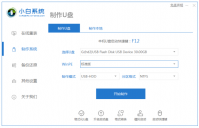
小白一键重装系统工具可以支持在线重装、u盘等等各种各样重装系统的方法,比较适合不熟悉电脑的用户,那我们就来看看怎么操作吧。今天我来分享一下用盘重装系统操作过程讲解。 工
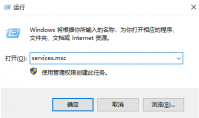
在安装打印机驱动的时候,由于驱动或者电脑配置都会导致打印机驱动安装失败,针对电脑所连接的打印机驱动安装失败的问题,我们可以通过下面的方法来解决。如果有遇到这个问题的朋友可
![qq浏览器手机app下载 垃圾分类智能识别功能上线[多图]](https://pic.wm300.com/uploads/allimg/220811/1_0Q1143RW308.jpg)
qq浏览器手机app下载 垃圾分类智能识别功能上线,qq浏览器手机app下载垃圾分类智能识别功能上线7月17日讯,QQ浏览器内测上线垃圾智能识别分类功能,“识你所见”宣布内测“扫一扫智能识别分类”,通过AI识别能力帮助大家快...
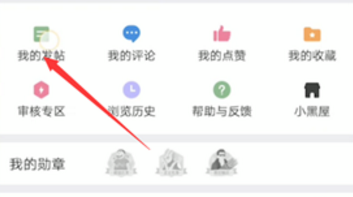
打开手机皮皮搞笑,点击我的,点击我的发帖, 选择要删除的帖子,点击进入要删除的帖子,长按要删除的帖子,点击下方的删除,点击确定即可。

天猫魔投可以直接将手机和电视连线在一起,同步播放视频、音频等,很实用也很方便。不过不少用户不知道具体的使用方法。一起看下文吧。

充电特效提示音app是一款免费好用的充电提醒应用,充电特效提示音app拥有很多不同类型的充电铃声,以及精美有趣的主题素材,通过充电特效提示音软件可以更换设置个性化的充电模式。

为您提供运输跟踪 v2.0.9安卓版,手机版下载,运输跟踪 v2.0.9apk免费下载安装到手机.同时支持便捷的电脑端一键安装功能!
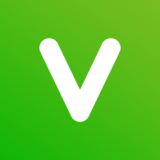
维词app高中版下载-维词app高中版是一款高中生自主学习英语词汇应用,维词app内容紧密结合高中教材,通过经济的语境讲解释义、用法和搭配,精选高考考点,自主学习,词汇检测,帮助高中生更轻松,高效的进行个性化英语学习,维词学生版旨在让每个高中生英语提分更简单!

看看社保app下载-看看社保app是一款生活服务应用,看看社保app为用户提供一个便捷的社保平台,方便用户通过软件获取更多社保资讯,为用户生活带来方便,您可以免费下载安卓手机看看社保。

贵州自考之家是一款专为贵州考生打造的考试类app,贵州自考之家软件支持夜间模式,能让孩子们随时随地学习,同时贵州自考之家app还有专业的交流社区让您自考之路再不会孤单独行。










